iBeesoft DBackup 评论优缺点(2021 年)– 您将需要的最佳备份工具?
已发表: 2021-08-09数据备份可以防止自然灾害、盗窃、恶意软件企图、硬盘故障和许多其他失控情况。 理想的备份支持不止一种备份方式(包括差异备份、增量备份和全量备份)。 它们还应允许备份多个驱动器(包括外部驱动器)、文件大小和文件类型。
iBeesoft DBackup 通过快速、直观的传输机制轻松备份。 可以快速备份整个操作系统和分区、磁盘和文件。 在这篇 iBeesoft DBackup 评论中,我将展示此备份实用程序最重要的功能,并检查其作为您个人备份策略选项的价值。
iBeesoft DBackup 评论
计算机用户可以使用 iBeesoft DBackup 成功备份 USB、外部驱动器、操作系统、驱动器和文件。 它还可以克隆存储卡、USB 驱动器、内存分区、硬盘驱动器和系统。
备份有几种模式:
- 完整图像备份- 您选择的所有文件夹和文件都在此模式下备份。 运行备份时将再次备份文件。
- 增量备份-备份您指定的文件和文件夹,就像它们在完整映像备份模式下一样。 这里的区别在于这种模式只会备份最近更改的数据。
- 差异备份——增量和差异备份模式有些相似。 使用差异备份,自上次完整备份以来所做的所有数据更改都包含在备份中。
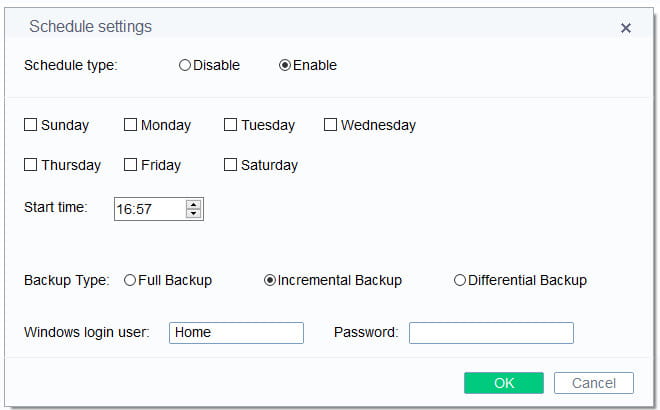
可以通过以下方式设置备份计划:
- 计划备份– 您可以确定是否希望在此模式下每天、每周或每月备份您选择的文件和文件夹。 也可以选择备份过程开始的时间。
- 独立备份– 您选择的卷、文件夹或文件将在此模式下进行备份。 即使备份打开的文件,当前操作也不会中断。
您不会找到太多比 iBeesoft DBackup 更强大的备份软件工具。 支持 SDD、串行 ATA (SATA) 硬盘和并行 ATA (IDE) 硬盘。 还支持Smart Card、CF Card、SD/Memory Card和USB 1.0/2.0/3.0闪存驱动器以及大容量驱动器或RAID等存储设备。
iBeesoft DBackup 符合 GDPR 等法规。 您可以删除机密文件并查看所有备份日志。
引导模式媒体可用于在系统崩溃时快速恢复系统。 iBeesoft DBackup 也有几个令人印象深刻的文件支持和文件系统选项。
安装和激活
iBeesoft DBackup 支持 Windows XP 及以上版本。 它提供了足够的灵活性来备份整个操作系统或仅备份选定的文件夹和文件。 您的系统中需要有足够的空间来创建备份映像和 1 GB 或更多的 RAM,以及大约 250 MB 的空间用于系统安装程序。
您需要在 PC 或外部驱动器上选择一个默认位置来存储备份。 文件擦除、丢失文件恢复和其他 iBeesoft 产品可以与此备份工具集成。
安装软件后,您需要通过输入激活码来验证您的 iBeesoft 帐户。 或者,您可以免费使用它 30 天,并在测试产品是否是满足您需求的正确备份解决方案时拥有完全访问权限。
备份如何工作?
DBackup 提供文件备份、驱动器备份和系统备份。 所有备份功能都可以使用内置导航选项完成,您可以使用仪表板访问所有可用功能。
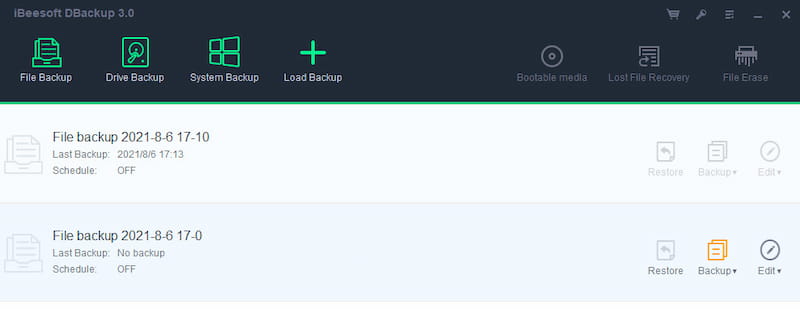
备份完成后将出现系统警报。 它将作为图像文件保存在您之前选择的目的地中。
对 Dropbox、pCloud、Google Drive、Onedrive 或其他类似的基于云的资源的支持以及与这些工具中的一种或多种可能的集成会很有帮助。 不幸的是,这个工具没有这些选项。
系统备份
Windows 系统对于计算机来说是必不可少的,因此在系统崩溃时保护它很重要。
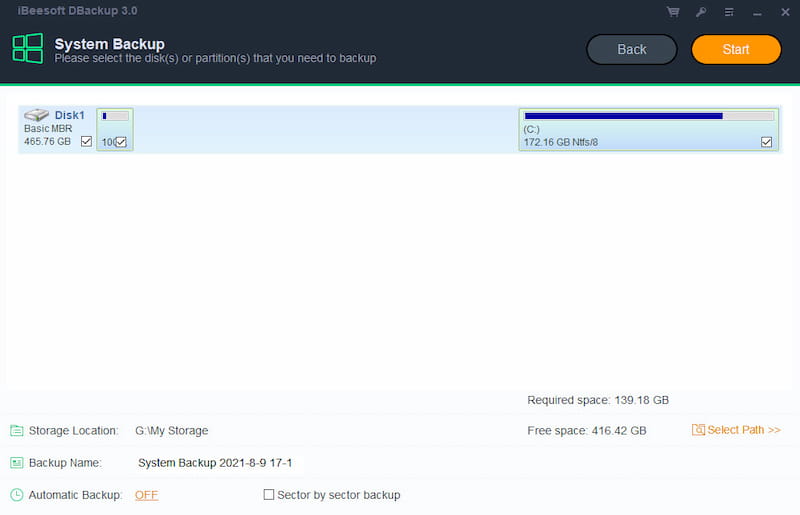
系统备份将您选择的分区/磁盘上的所有数据传输到映像文件。 单击“系统备份”,您将看到如下选项:
- 备份名称- 分配一个名称以在您想要恢复备份时更容易区分。 您可以添加您的姓名或保留默认名称。
- 来源– 选择要备份的磁盘/分区。 默认情况下将选择系统分区。 您可以指定多个分区或硬盘作为备份源。
- 存储位置- 指定保存图像文件的目的地。 默认情况下,将使用您在安装过程中选择的路径。
- 自动备份– 要指定按计划运行备份的时间,请单击打开。
- 逐扇区备份将备份所选分区/硬盘上的所有扇区。 这将导致更大的映像备份,因为没有数据压缩,并且该过程可能需要更长的时间。
单击开始完成设置。 备份将立即执行。
驱动器备份
磁盘备份会将磁盘上的所有文件备份到压缩映像文件中,包括该磁盘上的所有分区或卷。 支持备份MBR盘、GPT盘、外置硬盘、U盘等Windows可以识别的存储设备。
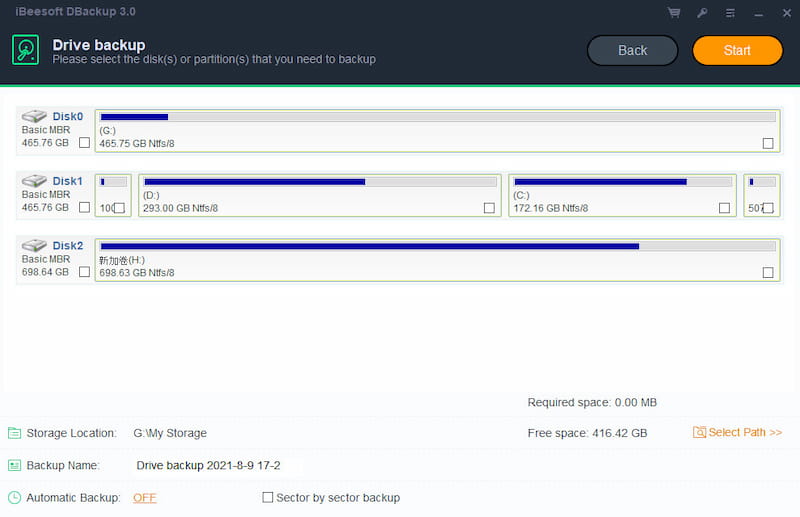
文件备份
文件备份将备份指定的文件、文件夹或文件类型,包括文档、图像、音乐、电子邮件、应用程序、视频等。
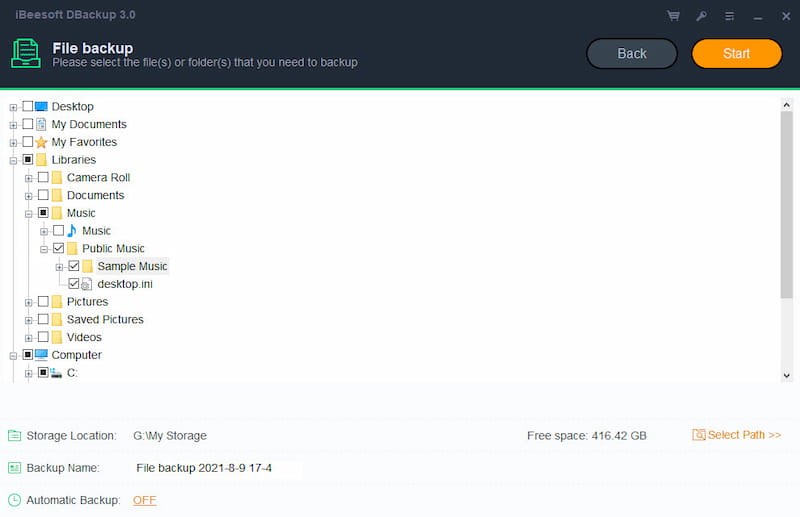
选择要备份的文件夹和文件很简单。 导航下拉菜单将显示这些选择。 您可以通过浏览文件夹和子文件夹来确定您的备份需求。
计划备份
将备份指定为设置的时间间隔。 只要计算机在指定时间开机,计划中的所有备份都会自动执行。
如果由于某种原因错过了计划备份,例如由于电源故障或计算机关闭,则最后一次错过的计划备份将在计算机开启后自动运行。
要启用计划备份,您需要打开自动备份选项。 这在文件备份、驱动器备份和系统备份中是可能的。 启用该选项后,您将看到其他设置。

完整备份会将所有选定项目放入映像备份中。 增量备份仅更新自上次执行备份以来更改过的文件夹和文件。 这消除了定期运行完整备份的需要。
差异备份仅保存自上次备份完成以来所做的差异。
其他选项
在每个完成的备份旁边,您将有几个选项可以执行。 您可以还原、备份(设置备份模式,如完整、增量和差异)和编辑。 在编辑下,您可以编辑备份、删除备份、定位图像、检查图像和删除图像。
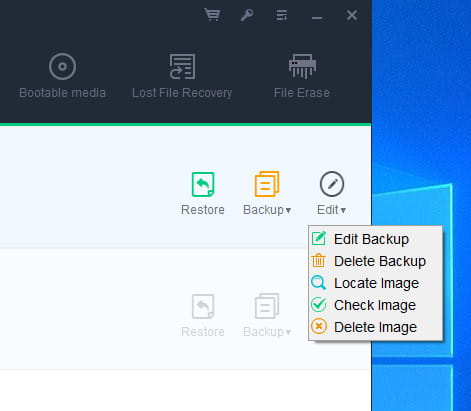
Check Image可以验证备份后镜像文件的有效性,确认镜像文件可以成功恢复。
如果要更改备份的选项或参数,请单击“编辑”。 在窗口中,可以修改所有参数。 请注意,所有更改仅对以下任务生效,并在保存更改后可用。
恢复功能如何工作?
如果您想恢复备份,您将使用恢复选项。 它将文件恢复到创建图像文件时的时间点。 只要有一个有效的备份,那么所有的数据丢失都可以轻松逆转。
如果文件夹和文档被更改,文件仍然可以恢复到指定的日期。 这样,当文件或文件夹发生变化时,您就不必担心。
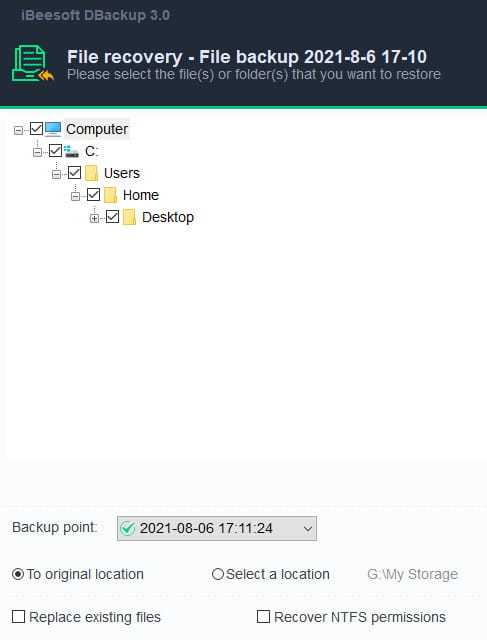
要恢复备份文件,请单击加载备份,然后找到备份文件。 选择源文件,您将看到如下选项:
- 备份点- 您可以选择要恢复的备份点。
- 恢复到原始位置或选择一个新位置。
- 替换现有文件
- 恢复 NTFS 权限– 如果您备份了安全属性文件,您可以选择恢复安全属性文件。
单击开始以开始恢复。 恢复过程将显示在窗口中。
对于恢复驱动器备份,过程是相同的。 您还将拥有其他功能,例如逐扇区恢复和异机还原(还原到另一台计算机)。 还会有优化SSD的选项(如果目标磁盘是SSD,请选中此选项以确保在此过程中扇区对齐)和设置活动(硬盘的所有主分区中只能将一个主分区设置为活动)盘)。
价钱
iBeesoft DBackup 的终身更新和支持费用为 19.95 美元。 这是一笔不错的交易。 有 60 天退款保证,这意味着如果您对该工具不满意,您可以在该时间范围内获得退款。 您还可以使用 20% 折扣优惠券代码:7HFA80A。
该软件没有免费版本,但您可以下载试用版并在30 天内测试产品的全部功能。
连同此软件,您可以以 1 美元的价格购买 iBeesoft File Shredder。 iBeesoft File Shredder 是一种永久删除硬盘和外置硬盘数据的工具。
iBeesoft DBackup 审查结论
数据崩溃可能是一个问题。 iBeesoft DBackup 是一种宝贵的资源,可以帮助确保不会丢失任何重要信息。 这是一款快速且安全的软件,可在系统数据发生更改时提供帮助。 每个人都可以从 DBackup 功能中受益。
通过备份外部硬盘驱动器、系统、分区、硬盘驱动器和文件来保护数据。 它快速且易于使用。
用户可以使用 iBeesoft DBackup 创建可启动媒体并执行其系统、驱动器和文件的备份。 USB 驱动器、闪存驱动器、外部硬盘驱动器、计算机和其他驱动器上的系统和数据将受到保护。 信息不会因意外、系统崩溃或删除而丢失。
如果发生数据丢失,最好的选择是使用 FonePaw Data Recovery 等数据恢复工具。 如果您需要付费或免费的 WordPress 网站备份插件,那么我建议您查看我的 BackupBuddy 评论和 WPvivid 评论。
iBeesoft DBackup

优点
- 30 天免费试用
- 可接受的价格
- 便于使用
- 多种备份模式
- 计划备份
- 备份 USB、外部驱动器、操作系统、驱动器和文件
- 克隆驱动器和迁移功能
缺点
- 无法备份到各种云服务或第三方平台
